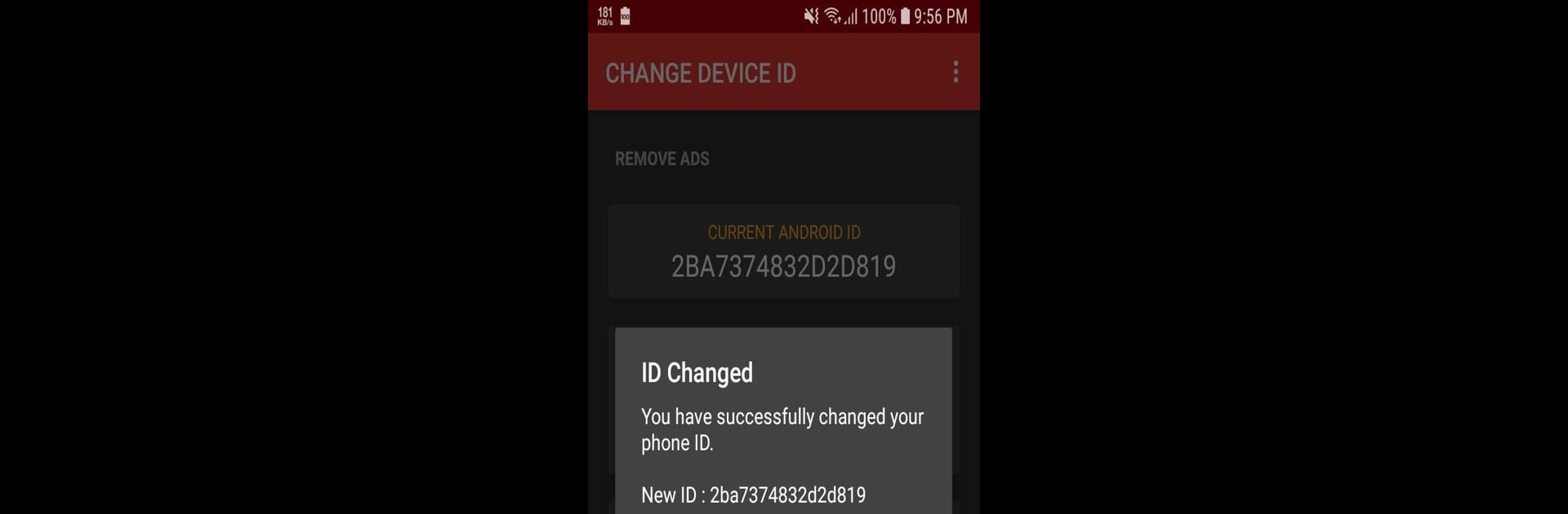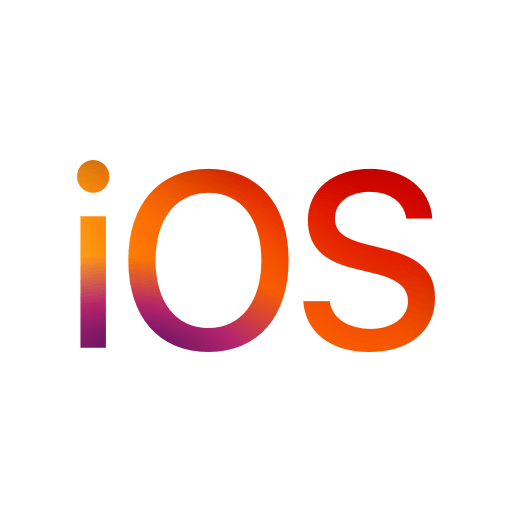Améliore ton expérience. Essaye Device ID, la fantastique app de Tools développé par Kios Apps, depuis le confort de ton ordinateur portable, PC ou Mac, seulement avec BlueStacks.
À propos de l’app
Si tu t’es déjà demandé ce qui se cache dans les coulisses de ton smartphone, Device ID peut vraiment t’éclairer. Cette appli de Kios Apps te donne un accès rapide et clair à toutes les infos importantes que ton appareil contient. Pratique pour curieux, développeurs ou tous ceux qui aiment savoir ce qu’ils ont entre les mains.
Fonctions principales
-
Identifiants uniques
Toutes ces séries de chiffres et de lettres étranges ? L’appli affiche d’un coup d’œil ton identifiant d’appareil, l’IMEI, et même le fameux Google Service Framework (GSF). Plus besoin de fouiller partout. -
Adresses réseau
Impossible de te perdre : tu retrouves facilement l’adresse IP locale, l’adresse Mac Wi-Fi, et même celle du Bluetooth. Utile pour bidouiller, connecter des trucs ou juste satisfaire ta curiosité. -
Infos constructeur
Qui fabrique vraiment ton appareil ? Quel est le modèle exact ? Device ID met tout ça en lumière sans galérer dans les réglages. -
Empreintes digitales de l’appareil
Encore un détail qui peut servir : les empreintes digitales propres à ton appareil, clairement affichées et accessibles. -
Parfait pour le développement
Envie de tester des apps ou de développer ? Device ID donne vite accès aux infos dont t’as besoin, notamment quand tu travailles sur BlueStacks.
Que tu veuilles simplement jeter un œil sous le capot ou que tu développes des outils, Device ID dans la catégorie Tools reste simple et super utile.
Envie de mener ton expérience d’utilisation au prochain niveau ? Commence dès maintenant en téléchargeant BlueStacks sur PC ou Mac.